ใช้การตั้งค่าที่ดีที่สุดสำหรับการขุดเรือกราฟิกด้วย Minerstat
นี่คือวิธีใช้การตั้งค่าการเพิ่มประสิทธิภาพ (การโอเวอร์คล็อกหน่วยความจำและการลดความเร็วคอร์) สำหรับการขุดกราฟิกบอร์ด (GPU) ด้วย Minerstat
การปรับนาฬิกาคอร์และหน่วยความจำของ GPU คุณจะสามารถขุดสินทรัพย์ crypto ได้มากขึ้นด้วยการใช้พลังงานเท่าเดิมมีเพียงสิ่งดีๆ เกี่ยวกับการปรับปรุงความสามารถในการทำกำไร การประหยัดพลังงาน และลดภาระของ GPU ดังนั้นเรามาตั้งค่ากัน
ด้วย minerstat โดยการลงทะเบียนการตั้งค่าการเพิ่มประสิทธิภาพล่วงหน้า การตั้งค่าจะถูกนำไปใช้โดยอัตโนมัติ และคุณจะสามารถขุดได้อย่างมีประสิทธิภาพโดยไม่มีปัญหา
โปรดดูวิธีการตั้งค่าการขุดด้วย minerstat ที่นี่
ปรับการตั้งค่าเรือกราฟิกให้เหมาะสมสำหรับการขุดด้วย Minerstat
(XNUMX) คลิก “+เพิ่มโปรไฟล์ใหม่” จาก “ปรับแต่งนาฬิกา” ที่ด้านซ้ายของหน้าจอ → ป้อนชื่อที่คุณชื่นชอบใน “ชื่อโปรไฟล์”


(XNUMX) มี XNUMX คอลัมน์สำหรับ OS (windows หรือ Mac) และ GPU (Nvidia หรือ AMD) ดังนั้นให้ตรวจสอบว่าสามารถป้อนสภาพแวดล้อมของคุณได้หรือไม่
(XNUMX) เมื่อคุณเลือกบอร์ดกราฟิกของคุณเองใน "เติมจากฐานข้อมูล" การตั้งค่าที่ดีที่สุดจะแนะนำโดยอัตโนมัติ ดังนั้นอนุมัติ → "เปลี่ยน Sava"

(XNUMX) "Worker config" → "ClockTune profile" เลือกการตั้งค่าที่คุณเพิ่งลงทะเบียน → "Sava change"

นั่นคือทั้งหมดที่มีไป
จากนี้ไป การตั้งค่า GPU จะถูกนำไปใช้โดยอัตโนมัติทุกครั้งที่คุณเปิดแอป minerstatหากมีการสะท้อนอย่างถูกต้อง จะแสดงบนหน้าจอ "ผู้ปฏิบัติงาน" ดังต่อไปนี้ และคุณสามารถยืนยันได้ว่าประสิทธิภาพการขุด (ประสิทธิภาพพลังงาน: MHs/W) ได้รับการปรับปรุงแล้ว

เพื่อการปรับแต่งที่แม่นยำยิ่งขึ้น ให้ใช้ Afterburner
"เติมจากฐานข้อมูล" แนะนำการตั้งค่าทั่วไปเท่านั้นเพียงเท่านี้ก็เพียงพอแล้ว แต่ถ้าคุณต้องการค้นหาการตั้งค่าที่ดีที่สุดสำหรับกราฟิกบอร์ดของคุณ ให้ปรับแต่งด้วย Afterburner (ใน minerstat ซอฟต์แวร์การขุดจะรีสตาร์ททุกครั้งที่คุณใช้การตั้งค่า GPU ดังนั้นการกรอกเงื่อนไขโดยละเอียดจะไม่มีประสิทธิภาพ)
Afterburner เป็นซอฟต์แวร์ปรับแต่งกราฟิกบอร์ดที่พัฒนาโดย MSI คุณสามารถอ่านเพิ่มเติมเกี่ยวกับวิธีปรับแต่ง Afterburner ได้ที่นี่
โดยทั่วไป ให้ดาวน์คล็อกคอร์และโอเวอร์คล็อกหน่วยความจำ
"การตั้งค่าที่แนะนำโดย minerstat" และ "การตั้งค่านาฬิกาที่แนะนำสำหรับแต่ละ Gravo ในบล็อก NiceHash”,
ใน Nvidia ระยะทางขึ้นหรือลงจากฐานนั้นสัมพันธ์กัน (เช่น ±100MHz)
ใน AMD ค่าสัญญาณนาฬิกาจริง (เช่น 1300MHz)
และป้อนหลังจากนั้น ลด PowerLimit (%) จนกว่าอัตราแฮชจะไม่ลดลง.


ครั้งนี้ด้วย GPU ของฉัน จึงตัดสินใจดังนี้
| นาฬิกาแกน | นาฬิกาหน่วยความจำ | ขีด จำกัด พลังงาน |
|---|---|---|
| -400 เมกะเฮิรตซ์ | +1300 เมกะเฮิรตซ์ | ลด 58% |
สิ่งที่คุณต้องทำคือลงทะเบียนการตั้งค่า GPU ที่ดีที่สุดใน "ClockTune" และบันทึกไว้ใน "Worker config"
นั่นคือทั้งหมดสำหรับวิธีปรับแต่ง GPU ของคุณ
![[การใช้งาน GPU อย่างมีประสิทธิภาพ] Binance Pool: วิธีการขุด Ethereum (ETH) [Minerstat](https://insilico-notebook.com/wp-content/uploads/2021/02/binance-100x100.jpg)


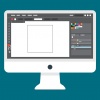









ดิสโก้
รายการความคิดเห็น
ยังไม่มีความเห็น